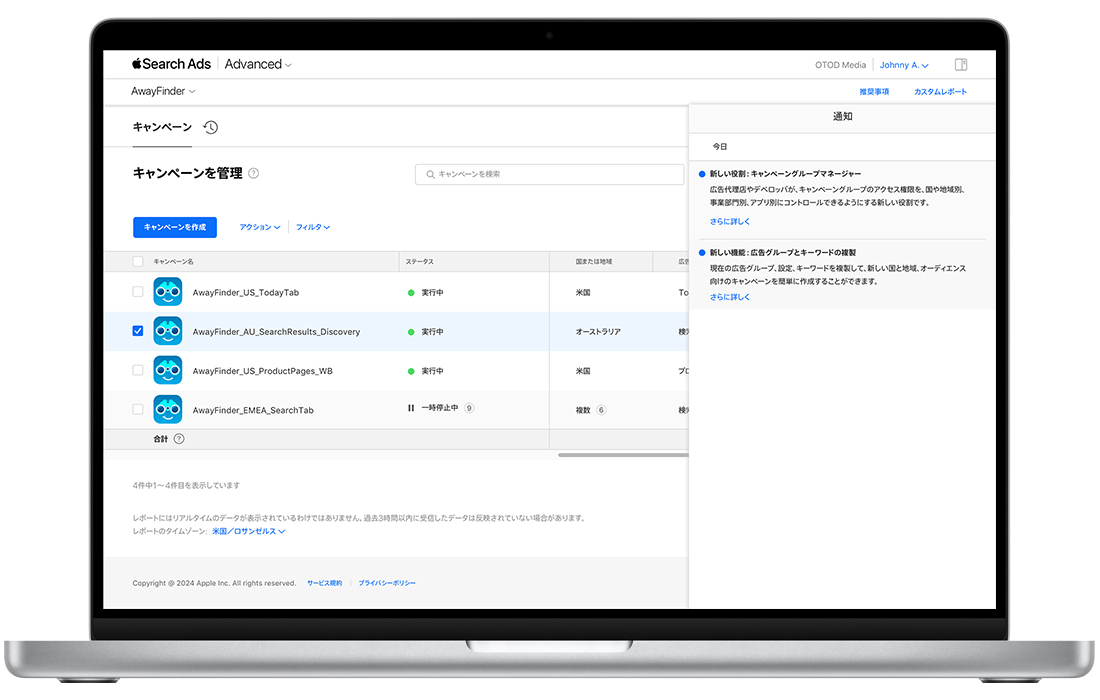アカウント環境設定を管理する
Apple Search Adsアカウントのプロファイルへのアクセスおよび管理方法
-
Apple Search Adsアカウントにサインインします。
-
Apple Search Ads Advancedの場合は「キャンペーン」ダッシュボード、Apple Search Ads Basicの場合はダッシュボードの右上に表示されている自分の名前をクリックします。
-
表示されたメニューから、もう一度名前をクリックします。するとマイプロフィールページに移動します。自分のApple IDと、そのアカウント内でアクセス権のあるロールやアカウントが表示されます。
-
マイプロファイルページでは、以下の更新を行うことができます。
- 製品のニュースやトレーニングコンテンツの最新情報、フィードバック送信に関するEメール受信設定
- アカウント内でテキスト、日付、時刻、数値を表示する際に使用する言語および数字の形式の環境設定
-
必要な変更を行ったら、ページの下部にある「保存」をクリックします。
アカウント管理者の「アカウント設定」ページには、追加のセクションが表示されます。
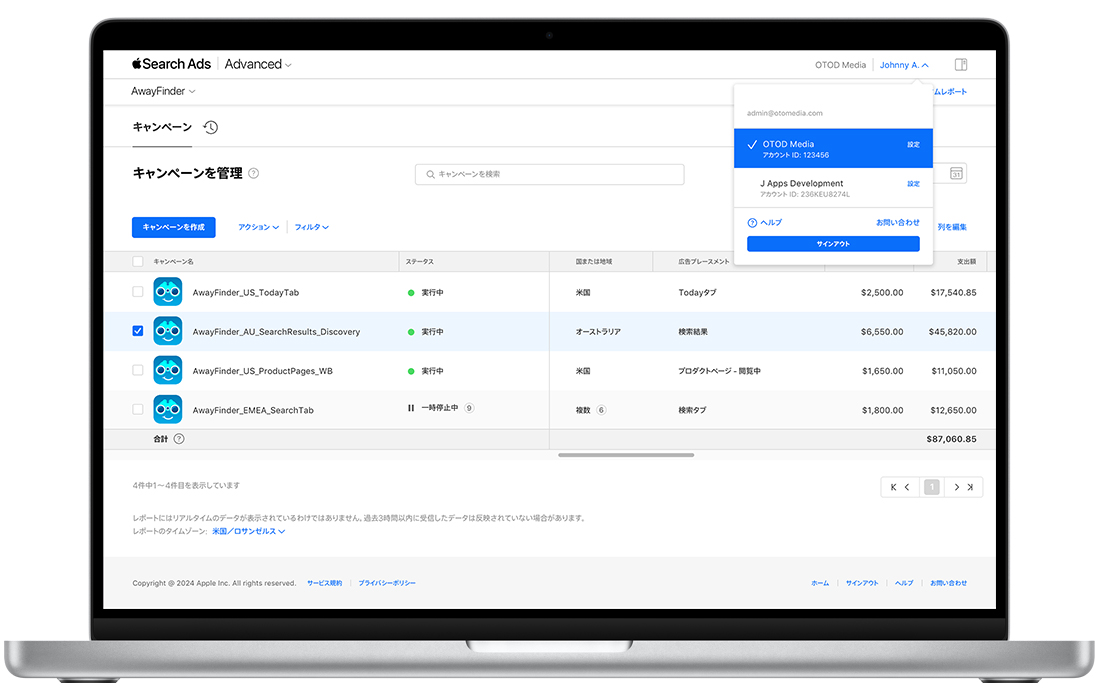
サインイン情報および連絡先情報を変更する方法
Apple Search Adsでは、連絡先情報とサインインに使用するEメールアドレスはApple IDに紐付けられるため、変更できません。
通知を確認する方法
アカウントの通知センターにアクセスすると、アカウントに関する警告や製品の更新情報、キャンペーンに関するヒントなど、さまざまな最新情報を確認できます。
画面右上で通知センターが見つかります。赤の丸印は新着メッセージがあることを示しています。アイコンをクリックすると通知センターが表示され、メッセージを読むことができます。メッセージはいつでも削除できます。